विंडोज़ से इंटरनेट एक्सप्लोरर को अनइंस्टॉल कैसे करें (सभी संस्करण)
इंटरनेट एक्सप्लोरर (आईई)(Internet Explorer (IE)) के प्रत्येक नए संस्करण और विंडोज(Windows) के प्रत्येक नए संस्करण के साथ, इस वेब ब्राउज़र को हटाने की प्रक्रिया बदल गई है। उदाहरण के लिए, जब इंटरनेट एक्सप्लोरर 9(Internet Explorer 9) लॉन्च किया गया था, तो इसे विंडोज(Windows) के लिए एक अपडेट के रूप में वितरित किया गया था , और आप इसे इंस्टॉल किए गए अपडेट की सूची से हटा सकते हैं। आज, हमारे पास इंटरनेट एक्सप्लोरर 11(Internet Explorer 11) है और इसे हटाने में एक अलग प्रक्रिया शामिल है। इसीलिए, इस गाइड में, हम विंडोज 10(Windows 10) , विंडोज 7 और विंडोज 8.1 से इंटरनेट एक्सप्लोरर को "डिलीट" करने का तरीका साझा करते हैं:(Internet Explorer)
चरण 1: नियंत्रण कक्ष(Control Panel) और प्रोग्राम(Programs) और सुविधाएँ(Features) विंडो खोलें
सबसे पहले, आपको कंट्रोल पैनल खोलना(open the Control Panel) चाहिए । फिर, प्रोग्राम अनुभाग देखें, और (Programs)"प्रोग्राम अनइंस्टॉल करें"("Uninstall a program.") कहने वाले लिंक पर क्लिक या टैप करें । यह प्रोग्राम और फीचर्स(Programs and Features) विंडो खोलता है।

"Control Panel -> Programs -> Programs and Features." पर जाकर प्राप्त किया जा सकता है ।
चरण 2: उन विंडोज़(Windows) सुविधाओं की सूची तक पहुँचें जिन्हें जोड़ा या हटाया जा सकता है
इंटरनेट एक्सप्लोरर(Internet Explorer) को अब माइक्रोसॉफ्ट द्वारा (Microsoft)विंडोज(Windows) फीचर के रूप में वर्गीकृत किया गया है। स्थापना (या हटाने) के लिए उपलब्ध सभी विंडोज(Windows) सुविधाओं तक पहुंचने के लिए, बाईं ओर लिंक पर क्लिक करें या टैप करें, जो कहता है "विंडोज़ सुविधाओं को चालू या बंद करें।"("Turn Windows features on or off.")

चरण 3: इंटरनेट एक्सप्लोरर(Internet Explorer) को विंडोज से हटा दें(Windows)
Windows सुविधाएँ(Windows Features) विंडो में , नीचे स्क्रॉल करें जब तक कि आपको Internet Explorer 11 के लिए प्रविष्टि न मिल जाए ।
इसे अनचेक करें और ओके(OK) दबाएं ।
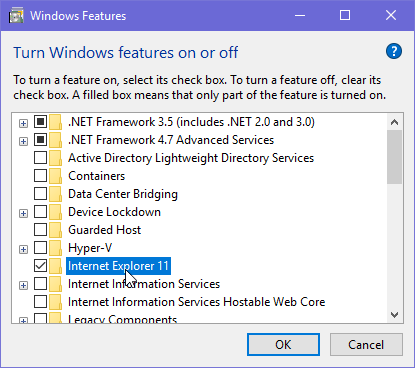
आपको चेतावनी दी जाती है कि: "इंटरनेट एक्सप्लोरर 11 को बंद करने से डिफ़ॉल्ट सेटिंग्स सहित आपके कंप्यूटर पर स्थापित अन्य विंडोज़ सुविधाएं और प्रोग्राम प्रभावित हो सकते हैं।" ("Turning off Internet Explorer 11 might affect other Windows features and programs installed on your computer, including default settings.")जारी रखने के लिए हाँ(Yes) पर क्लिक करें या टैप करें ।

नोट:(NOTE:) यदि आप यह देखने के लिए उत्सुक हैं कि जब आप Internet Explorer को हटाते हैं तो क्या होता है ,(Internet Explorer) इस लेख को पढ़ें: जब आप Windows से Internet Explorer को हटाते हैं तो क्या होता है?(What happens when you remove Internet Explorer from Windows?)
आप Windows सुविधाएँ विंडो पर वापस आ गए हैं, जहाँ (Windows Features)Internet Explorer 11 के लिए प्रविष्टि अनियंत्रित है। स्थापना रद्द करने के साथ जारी रखने के लिए ठीक(OK) दबाएं ।
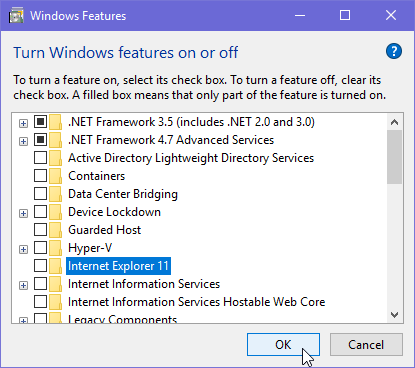
विंडोज़(Windows) को आवश्यक परिवर्तन करने और इंटरनेट एक्सप्लोरर(Internet Explorer) को हटाने में कुछ समय लगता है ।
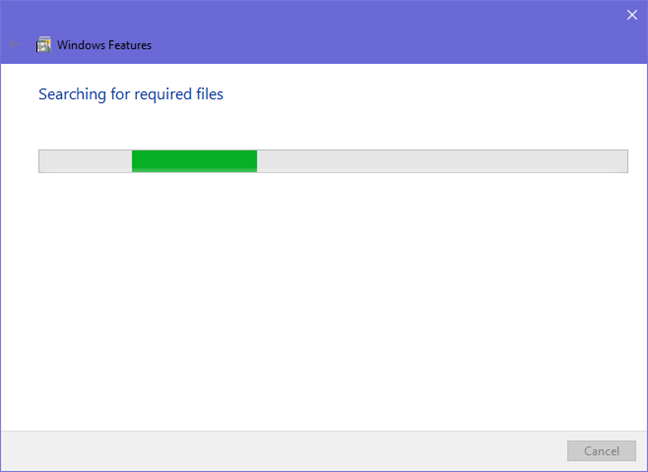
चरण 4: विंडोज को पुनरारंभ करें
जब किया जाता है, तो आपको सूचित किया जाता है कि विंडोज़(Windows) को आपके पीसी को रीबूट करने की आवश्यकता है। किसी भी सहेजे नहीं गए कार्य को बंद करें(Close) और ऐप्स खोलें, और अभी पुनरारंभ(Restart now) करें पर क्लिक करें या टैप करें ।

जब आप Windows में वापस लॉग इन करते हैं, तो Internet Explorer हटा दिया जाता है।
आपने इंटरनेट एक्सप्लोरर(Internet Explorer) को क्यों हटाया ?
इस ट्यूटोरियल के अंत तक, आपको विंडोज़ से पुराने (Windows)इंटरनेट एक्सप्लोरर(Internet Explorer) वेब ब्राउज़र को हटा देना चाहिए था । हम यह जानने के लिए उत्सुक हैं कि आपने ऐसा क्यों किया। क्या(Did) आपने इसे बहुत पहले इस्तेमाल करना बंद कर दिया था? क्या आप संग्रहण स्थान पर बचत करना चाहते हैं? Internet Explorer को "हटाने" के आपके कारण क्या हैं ? नीचे टिप्पणी करें और आइए चर्चा करें।
Related posts
सभी विंडोज़ संस्करणों में इंटरनेट एक्सप्लोरर शुरू करने के 9 तरीके
सभी प्रमुख वेब ब्राउज़र में जावा को कैसे सक्षम करें
जब आप Windows से Internet Explorer को हटाते हैं तो क्या होता है?
फाइल एक्सप्लोरर से विंडोज 10 में एफ़टीपी सर्वर से कैसे कनेक्ट करें -
कॉन्फ़िगर करें कि Windows 8.1 में Internet Explorer ऐप कैसे काम करता है
फ़ाइल एक्सप्लोरर के साथ विंडोज 10 में कैसे खोजें
इंटरनेट एक्सप्लोरर ऐप से अपने ब्राउज़िंग इतिहास और डेटा को कैसे हटाएं
विंडोज के लिए इंटरनेट एक्सप्लोरर 11 को कैसे डाउनलोड और इंस्टॉल करें
विंडोज 10 के फाइल एक्सप्लोरर में फाइल और फोल्डर को कैसे सॉर्ट, ग्रुप और फिल्टर करें?
Internet Explorer में पसंदीदा बार और पसंदीदा केंद्र कैसे दिखाएं?
ब्राउज़र युद्ध: इंटरनेट एक्सप्लोरर 11 क्या प्रदर्शन प्रदान करता है?
Internet Explorer के लिए एकाधिक साइटों को मुखपृष्ठ के रूप में कैसे सेट करें?
माइक्रोसॉफ्ट एज में टैब मैनेज करने के 12 तरीके -
Internet Explorer ऐप में अपने पसंदीदा को कैसे एक्सेस और प्रबंधित करें
क्या आप जानते हैं कि इंटरनेट एक्सप्लोरर के लिए एडब्लॉक प्लस है?
विंडोज 10 में एक प्रो की तरह फाइल एक्सप्लोरर व्यू का उपयोग कैसे करें -
इंटरनेट एक्सप्लोरर 10: मुख्य इंटरफेस के माध्यम से अपना रास्ता कैसे खोजें
इंटरनेट एक्सप्लोरर ऐड-ऑन क्या हैं और वे क्या करते हैं?
Internet Explorer 11 में पठन दृश्य के साथ विज्ञापनों और विकर्षणों को भूल जाइए
विंडोज 10 के फाइल एक्सप्लोरर में फोल्डर के व्यू टेम्प्लेट को कैसे बदलें
